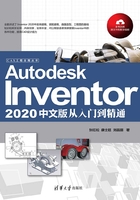
上QQ阅读APP看书,第一时间看更新
3.2 定制草图工作区环境
本节主要介绍草图环境设置选项,也可以根据自己的习惯定制所需要的草图工作环境。
草图工作环境的定制主要依靠“工具”选项卡“选项”面板中的“应用程序选项”来实现。打开“应用程序选项”对话框以后,选择“草图”选项卡,如图3-7所示。

图3-7 “草图”选项卡
对“草图”选项卡的说明如下:
- 约束设置:单击“约束设置”中的“设置”按钮,打开“约束设置”对话框,可对约束条件进行设置。
- 样条曲线拟合方式:设定点之间的样条曲线过渡,确定样条曲线识别的初始类型。
- 标准:设定该拟合方式可创建点之间平滑连续的样条曲线,适用于A类曲面。
- AutoCAD:使用AutoCAD拟合方式来创建样条曲线,不适用于A类曲面。
- 最小能量-默认张力:创建平滑连续且曲率分布良好的样条曲线,适用于A类曲面。选取最长的进行计算,并创建最大的文件。
- 显示:设置绘制草图时显示的坐标系和网格的元素。
 网格线:设置草图中网格线的显示。
网格线:设置草图中网格线的显示。
 辅网格线:设置草图中次要的或辅网格线的显示。
辅网格线:设置草图中次要的或辅网格线的显示。
 轴:设置草图平面轴的显示。
轴:设置草图平面轴的显示。
 坐标系指示器:设置草图平面坐标系的显示。
坐标系指示器:设置草图平面坐标系的显示。
- 捕捉到网格:可通过设置“捕捉到网格”来设置草图任务中的捕捉状态,选中复选框以打开网格捕捉。
- 在创建曲线过程中自动投影边:启用选择功能,并通过“擦洗”线将现有几何图元投影到当前的草图平面上,作为参考几何图元投影。选中复选框以使用自动投影,清除复选框则抑制自动投影。
- 新建草图后,自动投影零件原点:若选中此复选框,则指定新建草图上投影的零件原点配置。若取消选中此复选框,则手动投影原点。
- 创建和编辑草图时,将观察方向固定为草图平面:选中此复选框,指定重新定位图形窗口,以使草图平面与新建草图的视图平行。若取消选中此复选框,则在选定的草图平面上创建一个草图,而不考虑视图的方向。
- 点对齐:选中此复选框,将创建几何图元的端点和现有几何图元的端点对齐。
- 默认情况下插入图像过程中启用“链接”选项:在“插入图像”对话框中将默认设置设为启用或禁用“链接”复选框。“链接”选项允许将图像进行的更改更新到Inventor中。
- 新建三维直线时自动折弯:该选项用于设置在绘制三维直线时,是否自动折弯。